آموزش اعتماد سازی و جلوگیری از اسکن، حذف فایل ها و پوشههای خاص
آموزش Exclude کردن فایلها و پوشهها در آنتی ویروس ESET
آنتی ویروس ESET به کاربران امکان میدهد که فایلها و پوشههای خاصی را از اسکن و نظارت مستثنی (Exclude) کنند. این ویژگی زمانی مفید است که یک فایل یا پوشه معتبر توسط آنتی ویروس به اشتباه بهعنوان تهدید شناسایی شده یا برای عملکرد نرمافزار خاصی نیازی به اسکن آن وجود نداشته باشد.
مراحل Exclude کردن فایلها یا پوشهها در آنتی ویروس ESET
1. باز کردن نرمافزار ESET
نرمافزار ESET Smart Security یا ESET Internet Security را اجرا کنید.
2. رفتن به تنظیمات پیشرفته (Advanced Setup)
روی F5 در صفحهکلید کلیک کنید تا منوی تنظیمات پیشرفته باز شود.
در منوی باز شده، به بخش Computer بروید.
3. دسترسی به گزینه Exclusions
در زیرمنوی Antivirus and antispyware, گزینه Exclusions را پیدا کنید.
روی گزینه Edit در کنار Exclusions کلیک کنید.
4. اضافه کردن فایل یا پوشه به لیست استثناها
روی Add کلیک کنید.
مسیر فایل یا پوشهای که میخواهید مستثنی کنید را مشخص کنید.
در نهایت، روی OK کلیک کنید.
5. ذخیره تغییرات
تغییرات انجام شده را ذخیره کنید.
حالا فایل یا پوشهای که اضافه کردید، از اسکن و نظارت آنتی ویروس مستثنی خواهد شد.
نکات مهم
استفاده محتاطانه: فقط فایلها و پوشههایی را مستثنی کنید که کاملاً مطمئن هستید تهدیدی ندارند.
بازبینی دورهای: لیست استثناها را به صورت منظم بررسی و بهروزرسانی کنید.
عدم استفاده برای فایلهای ناشناخته: از Exclude کردن فایلهای مشکوک یا دانلود شده از منابع غیرمعتبر خودداری کنید.

Press the F5 key to open Advanced setup.
Click Detection Engine, expand Exclusions and click Edit next to Performance Exclusions.
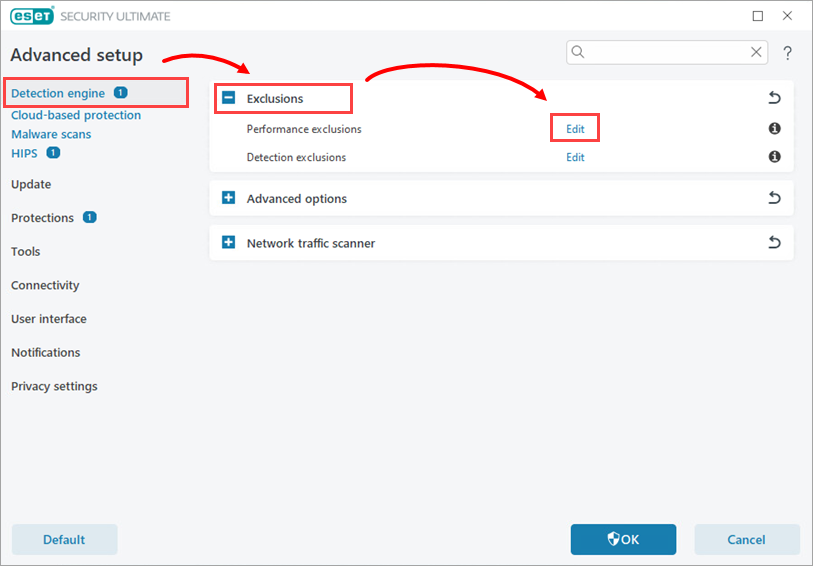
Figure 1-1 Click Add → Browse (…).
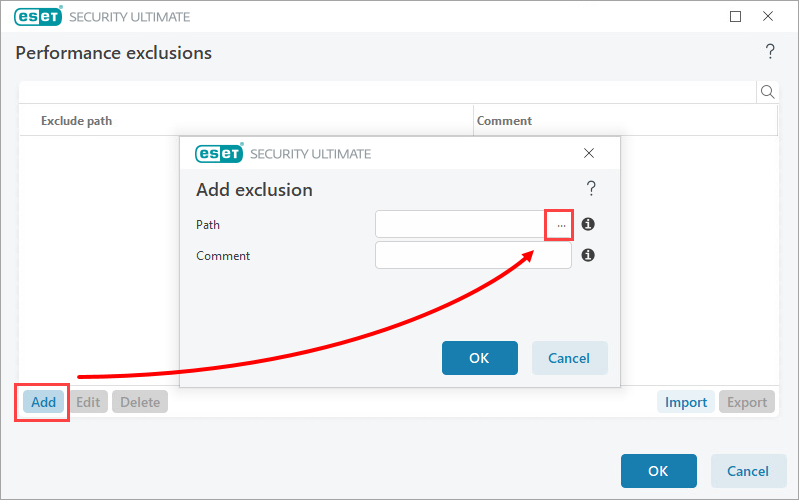
Figure 1-2
Use the directory tree to browse for the file or folder you want to exclude, select it and click Open.
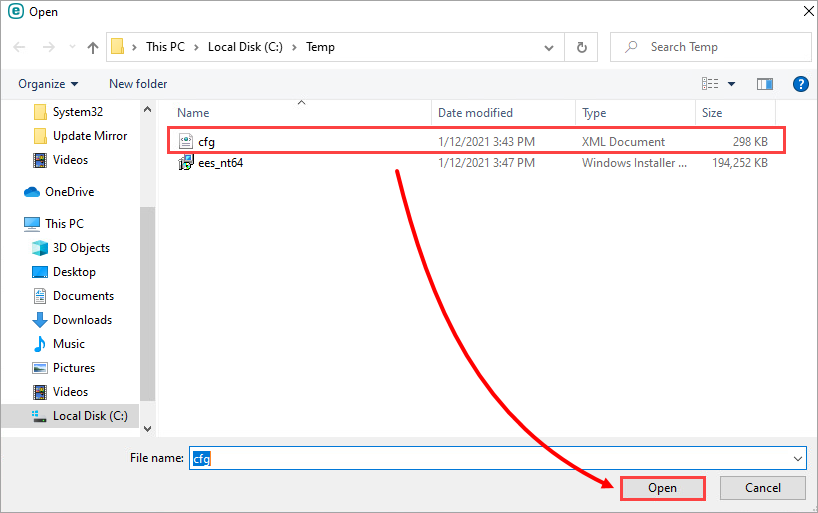
Figure 1-3 Click OK → OK to save the exclusion.
Using wildcards
Use wildcards to exclude a group of files. Use a question mark (?) to exclude a single character and an asterisk (*) to exclude a string of characters. We do not recommend using wildcards in the middle of a path.
For more information about using wildcards, visit ESET Online Help topic Add or Edit performance exclusion.
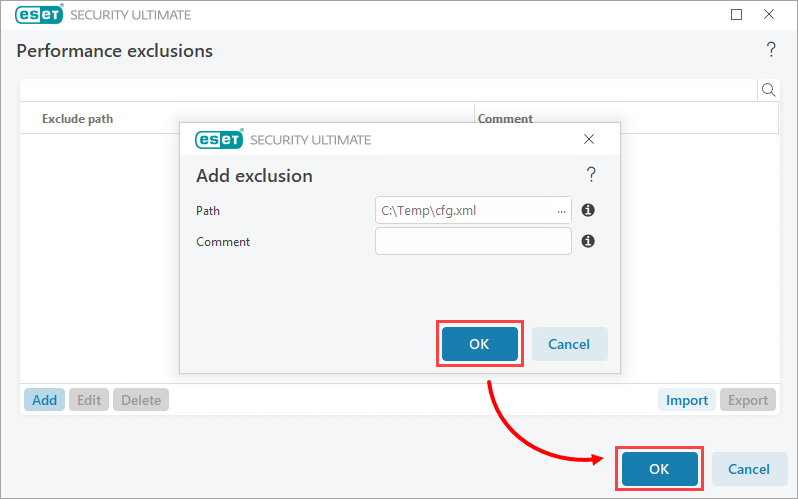
Figure 1-4
If you are still experiencing issues with your app, you may need to exclude the app from Web access protection if it connects to the internet.
Exclude a safe website from being blocked by Web Access Protection in ESET Windows home and small office products.
